▷ Mac快速下载软件教程:从App Store到官方网站全攻略
在数字化时代,软件已成为我们生活中不可或缺的组成部分。作为苹果产品的用户,了解如何在Mac电脑上快速、高效地下载和安装软件是每位用户都应掌握的基本技能。本文将详细介绍在Mac上下载软件的多种方法,包括通过App Store和官方网站下载软件的步骤,以及管理已下载软件的注意事项。
首先,我们来看如何通过App Store下载软件。App Store是Mac用户获取应用程序的主要渠道,涵盖了从生产力工具到娱乐应用的丰富选择。
通过App Store下载软件
打开App Store:您可以通过Dock中App Store的图标或在Apple菜单中选择“AppStore”来启动。
浏览与搜索应用:在App Store内,用户可以通过类别浏览或使用搜索框迅速找到所需应用。
下载应用:点击应用图标进入详情页面后,点击“获取”或“购买”按钮。若应用是免费的,下载会自动开始;若为付费应用,则需要输入Apple ID密码确认购买。
安装应用:下载完成后,应用会自动安装到“应用程序”文件夹,用户可以轻松找到并打开。
从官方网站下载软件
除了App Store,许多软件开发者也允许用户直接从官方网站下载软件,尤其是一些不在App Store 上架的应用。
访问官方网站:在浏览器中输入软件的官网地址,确保访问的是官方网页,避免下载恶意软件。
查找下载链接:在官网上寻找“下载”或“Get”按钮。用户需选择适合自己Mac版本的下载链接。
下载及安装:下载完成后,通常得到一个.dmg或.zip文件。若是.dmg文件,双击后系统会挂载虚拟磁盘,用户可以将应用程序拖动至“应用程序”文件夹完成安装;若为.zip文件,双击解压后,同样将应用程序拖动至“应用程序”文件夹内即可。
注意事项
在安装第三方软件时,用户需特别注意以下几点安全隐患:
确保软件来源可靠:选择知名开发者或官方网站,避免下载未验证的软件。
检查系统兼容性:在下载前确认所下载软件是否与macOS兼容。
使用安全软件:为保护设备安全,建议安装信誉良好的安全软件并保持更新。
管理已下载的软件
软件更新:大多数应用会定期更新,用户可通过App Store的“更新”标签或直接在应用内部查找更新选项。
卸载应用:不再需要的应用可通过长按Launchpad中的图标至出现“X”后点击进行卸载,或在“应用程序”文件夹中右键选择“移到废纸篓”。
定期备份:使用Time Machine等工具定期备份数据,防止数据意外丢失。
常见问题解答
下载速度慢怎么办:速度慢可能因网络不稳,可重启路由器或避开高峰时段。
为何无法从App Store下载某些应用:可能由于地区限制或系统不兼容,建议咨询开发者或查阅支持页面。
如何恢复已删除的应用:若误删,可以在废纸篓中恢复;如果已清空,就需要重新下载。
总结
在Mac上下载和管理软件的过程相对简单,但用户须谨慎对待软件来源和兼容性问题。无论是通过App Store还是官方网站下载软件,这些方法都将帮助您更好地利用您的Mac电脑。期望通过本文的方法和技巧,能够提升您的使用体验,助您在数字化生活中游刃有余。返回搜狐,查看更多